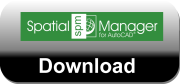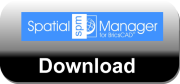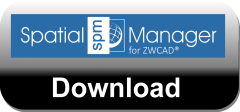Spatial Manager 7 bringt diverse Neuerungen für die Analyse von Karten. Heute ein kleines Beispiel zur räumlichen Abfrage. Die Aufgabe besteht darin, alle Gemeinden in der Karte zu finden, durch welche eine 380 KV Hochspannungsleitung verläuft.
Open Data für das Beispiel
 Damit das Beispiel nachvollziehbar ist, verwende ich nur offene Daten. Die Gemeindegrenzen finden sich auf den offenen Geodaten von Sachsen. Diese Shape Daten lassen sich ganz einfach mit dem Spatial Manager in BricsCAD importieren. Neben der reinen Geometrie werden auch Angaben wie Ortsname, Kreis etc. importiert.
Damit das Beispiel nachvollziehbar ist, verwende ich nur offene Daten. Die Gemeindegrenzen finden sich auf den offenen Geodaten von Sachsen. Diese Shape Daten lassen sich ganz einfach mit dem Spatial Manager in BricsCAD importieren. Neben der reinen Geometrie werden auch Angaben wie Ortsname, Kreis etc. importiert.
Die Hochspannungsleitungen kommen aus OSM. Hier verwende ich die Daten der Geofabrik. Allerdings als PBF Datei, weil diese Format weniger Platz braucht als Shape. Um die DWG nicht unnötig aufzublähen, filtere ich nur die Objekte mit dem Tag “power line”. Auch die OSM Daten bringen viele Attribute mit. Für das Beispiel interessiert aber nur die Spannung.
Die Räumliche Abfrage
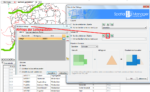 Der Spatial Manager öffnet mit dem Befehl „SpmSpatialQuery“ ein neues Dialogfenster. Oben wähle ich den Layer mit Gemeindegrenzen. Alternativ könnte man hier auch nach Sachinformationen filtern. Z.B. die Suche nur auf alle Gemeinden eines Kreises einschränken.
Der Spatial Manager öffnet mit dem Befehl „SpmSpatialQuery“ ein neues Dialogfenster. Oben wähle ich den Layer mit Gemeindegrenzen. Alternativ könnte man hier auch nach Sachinformationen filtern. Z.B. die Suche nur auf alle Gemeinden eines Kreises einschränken.
Um im Ergebnis nur die Gemeinden zu erhalten in denen eine 380 kV Leitung verläuft, ist eine Auswahlabfrage sinnvoll. In der Datentabelle der importierten Leitungen dient die Spannung als Kriterium. Es werden alle Elemente mit einer Spannung = 380.000 V selektiert.
Den Wert selbst kann man entweder eintragen oder man selektiert die Spannung aus der Liste aller verfügbaren Werte. Ich bevorzuge letztere Variante. Denn damit lassen sich insbesondere Schreibfehler vermeiden. Außerdem hat man einen Überblick über alle verfügbaren Daten.
Ergebnis
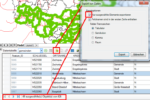 Als Ergebnis erhalte ich eine BricsCAD Objektauswahl. Diese beinhaltet alle gefundenen Gemeinden. In der Datentabelle sind die einzelnen Flächen entsprechend markiert.
Als Ergebnis erhalte ich eine BricsCAD Objektauswahl. Diese beinhaltet alle gefundenen Gemeinden. In der Datentabelle sind die einzelnen Flächen entsprechend markiert.
Wenn man diese Daten als Liste braucht, hilft die Exportfunktion weiter.
Auf YouTube gibt es die kleine Anleitung auch zu sehen.
Spatial Manager Download
Laden Sie sich einfach eine Testversion herunter. Oder Sie aktualisieren Ihre vorhanden Version. Bitte achten Sie beim Download der Testversion auf das CAD System.